ReiBoot - برنامج إصلاح نظام iOS المجاني رقم 1
أصلح أكثر من 150 مشكلة في iOS دون فقدان البيانات والترقية iOS 26/الرجوع إلى إصدار أقدم بأمان
ReiBoot: أداة إصلاح iOS رقم 1
إصلاح أكثر من 150 مشكلة في نظام iOS دون فقدان البيانات
هل تم إصدار تحديث برنامج iOS الجديد مؤخرًا، وكنت تحاول الترقية إليه؟ ومع ذلك، عند الدخول إلى خيار الإعدادات للترقية إلى الإصدار الأحدث، لاحظت أن زر التنزيل والتثبيت غير مفعل بعد تحديث iOS 26/18. تتساءل لماذا يحدث هذا وكيف يمكنك حل هذه المشكلة؟ نحن نوفر لك الإجابة أدناه.
بمجرد ملاحظتك أن زر التنزيل والتثبيت غير مفعل، قد يكون أول سؤال تبادر إلى ذهنك هو: لماذا يحدث هذا؟ حسنًا، هناك عدة أسباب لذلك. السبب الأول والأكثر شيوعًا هو ضعف اتصال الإنترنت. إذا لم يكن لديك اتصال إنترنت مستقر، فلن يتمكن جهاز iPhone الخاص بك من الترقية.
سبب آخر لهذه المشكلة قد يكون عطلًا في البرنامج. هذه ليست مشكلة كبيرة وعادة ما يتم إصلاحها في غضون ساعات قليلة. بالإضافة إلى ذلك، إذا كانت مساحة تخزين iPhone ممتلئة أو شبه ممتلئة، فسيكون زر التنزيل والتثبيت غير مفعل أيضًا.
هناك عدة أسباب تجعلك تواجه مشكلة الزر غير المفعل للتنزيل والتثبيت. ومع ذلك، مع وجود العديد من الأسباب، هناك أيضًا العديد من الطرق لحل هذه المشكلة. إذا كنت من الأشخاص الذين واجهوا مؤخرًا مشكلة التنزيل والتثبيت غير مفعل، فقد ترغب في التحقق من هذه النقاط:
إذا كان هاتفك متصلًا بشبكة Wi-Fi ضعيفة أو بيانات جوال غير كافية، فقد يكون ذلك سببًا لمشكلة الزر غير المفعل للتنزيل والتثبيت. لذلك، عندما تبدأ في تحديث iOS، من المهم التحقق من اتصال الإنترنت. إليك بعض النصائح والخطوات لضمان استقرار اتصال الإنترنت:
تحتفظ Apple بسياسة عدم تحديث الإصدارات القديمة من بعض أجهزة iPhone بمجرد وصولها إلى عمر محدد في السوق. على سبيل المثال، توقفت Apple قبل سنوات عن ترقية iPhone 6، ومؤخرًا لم توفر تحديثات لنماذج iPhone 7 كما هو الحال مع الأجهزة الأحدث. لذلك، من الضروري التحقق من أن جهاز iPhone الخاص بك متوافق مع تحديث iOS.
إعادة تشغيل هاتفك تعني إيقاف تشغيله ثم تشغيله مرة أخرى. هذه طريقة ممتازة أخرى يمكنك من خلالها حل مشكلة الزر غير المفعل للتنزيل والتثبيت على جهاز iPhone الخاص بك.

لطالما كان إعادة تشغيل الجهاز المتأخر أو المتجمد حلاً فعالاً لإصلاحه. فلماذا تعتقد أنه لن يعمل في هذه الحالة؟ تساعد إعادة تشغيل الأنظمة على إزالة الذاكرة المؤقتة والتخزين المؤقت، مما يساهم في حل مشكلات التأخر أو التجميد.
إذا واجهت مشكلة الزر الرمادي لتنزيل وتثبيت التحديث على iPhone أو iPad، نقترح أن تحاول إعادة تشغيل جهازك بالقوة. إليك كيفية القيام بذلك:

إذا لاحظت أن زر تنزيل وتثبيت التحديث الرمادي يظهر، فيجب أن تتحقق دائمًا من مقدار مساحة التخزين المتاحة على جهاز iPhone الخاص بك. تلعب مساحة التخزين دورًا مهمًا في تحديد ما إذا كان جهازك يحتوي على مساحة كافية لتثبيت التحديث الجديد أم لا. إليك كيفية التحقق:
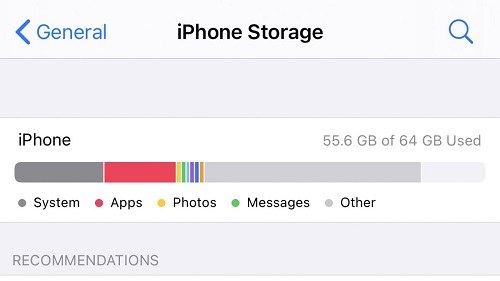
أحد الأسباب الرئيسية التي تجعل iPhone أو iPad يعرض خطأ الزر الرمادي لتنزيل وتثبيت تحديث iOS هو وجود تنزيلات معلقة قد تعيق هذا التحديث الأخير. لذا، تأكد من التحقق من هذا الأمر لمعرفة ما إذا كان جهازك قد تم تحديثه إلى آخر إصدار من iOS السابق أم لا.
ما لا يعرفه الكثير من الأشخاص هو أنه بمجرد أن يكتشف جهاز iPhone الخاص بك اتصال إنترنت ضعيف على Wi-Fi أثناء التنزيل، فإنه ينتقل فورًا لإكمال التحديث عبر بيانات الهاتف المحمول. تعتبر التحديثات عبر بيانات الهاتف المحمول غير موثوقة وغالبًا ما تعرض العديد من الأخطاء. لذا، يُنصح دائمًا بإيقاف التنزيل عبر بيانات الهاتف المحمول قبل بدء تحديث iOS. إليك كيفية القيام بذلك:
في بعض الحالات، قد تكون قد قمت بالفعل بإجراء تحديث iOS، ولكن الزر الرمادي لتنزيل وتثبيت التحديث سيبقى. في مثل هذه الحالات، سيتعين عليك حذف تحديث iOS الذي تم تنزيله وإعادة تنزيله مرة أخرى. إذا لم ينجح ذلك، فسيكون الوقت قد حان للانتقال إلى الطريقة التالية الأفضل.
يُعد Apple ID المصدر الرئيسي الذي تتم من خلاله جميع عمليات وتحديثات iPhone الخاصة بك. لذا، استخدامه لمعالجة مشكلة الزر الرمادي لتنزيل وتثبيت التحديث يُعد فكرة رائعة أيضًا. يمكنك القيام بذلك عن طريق تسجيل الخروج ثم تسجيل الدخول مرة أخرى إلى Apple ID. إليك كيفية القيام بذلك:
سيتم الآن تسجيل الخروج من Apple ID الخاص بك. حان الوقت الآن لإعادة إدخال بيانات الاعتماد الخاصة بك.
تكتيك آخر لحل مشكلة ظهور خيار التنزيل والتثبيت باللون الرمادي هو إعادة تعيين إعدادات الشبكة. ستحتاج إلى إعادة تعيين جميع إعداداتك ثم استعادتها إلى الإعدادات الافتراضية للمصنع أولاً. بعد ذلك، سيكون الوقت قد حان لتحديث برنامجك إلى الإصدار الأحدث. بمجرد إعادة تعيين جميع إعداداتك، سيتم حل مشكلة التنزيل والتثبيت باللون الرمادي. إليك كيفية استعادة جميع إعداداتك:

في حين أن النصائح المذكورة أعلاه رائعة عندما يتعلق الأمر بحل مشكلة التنزيل والتثبيت باللون الرمادي وترقية برنامج iOS الخاص بك، إلا أنها ليست الأكثر موثوقية. إذا كنت تبحث عن خيار أكثر أمانًا، فنحن نقترح عليك استخدام أداة الترقية iOS Tenorshare ReiBoot. تساعد هذه الأداة المستخدمين على الترقية إلى الإصدار الأحدث بسرعة وأمان كبيرين. إليك كيفية استخدام هذه الأداة لترقية نظام iOS لصالحك:
قم بتشغيل نظام ReiBoot على جهاز الكمبيوتر الخاص بك وقم بتوصيل iPhone بجهاز الكمبيوتر. عندما يتم توصيل كلا الجهازين، حدد خيار الترقية/الرجوع الموجود على الجانب الأيسر من اللوحة.

سواء كنت تستخدم النسخة التجريبية أو النهائية، يجب عليك اختيار وضع الترقية.

سيكتشف ReiBoot إصدار iOS الخاص بك وسيعرض البرنامج الثابت المناسب لهاتفك. انقر على تحميل لتنزيل حزمة البرنامج الثابت. قد يستغرق التنزيل بضع دقائق لإكماله.

بمجرد تنزيل حزمة البرنامج الثابت الخاصة بك، انقر على خيار بدء الترقية لترقية نظام iOS.

ستبدأ العملية. لا تقم بفصل جهازك أثناء تقدم الترقية.

إذا كنت قد واجهت مشكلة "التنزيل والتثبيت معطّلة" على جهاز iPhone أو iPad الخاص بك وأردت معرفة الأسباب لذلك والطرق التي يمكنك من خلالها حل المشكلة، فنأمل أن تكون هذه المقالة مفيدة لك. بينما تعتبر جميع الخيارات الأخرى جيدة، فإن الخيار الأكثر أمانًا للترقية هو ReiBoot من Tenorshare. أخبرنا برأيك.
ثم اكتب تعليقك
بقلم خالد محمد
2025-11-10 / مشاكل الايفون